Исправлено: Spotify Now Playing не работает на Apple Watch
Разное / / April 23, 2022
С момента запуска Apple Watch пользователям нравятся их функции, а продажи растут из года в год. И причина в том, как легко использовать часы Apple вместе с другими приложениями для iPhone, такими как Spotify. Spotify и Apple Watch кажутся сочетанием, созданным на небесах, особенно если вы меломан. Большинство действий в приложении теперь можно выполнять прямо с Apple Watch. Но это касается не всех пользователей, так как многие сталкиваются с проблемой, что Spotify Now Playing не работает на Apple Watch.
Spotify в первую очередь известен своим бесплатным сервисом потоковой передачи песен, который отлично подходит для большинства пользователей. Тем не менее, есть некоторые премиальные функции, такие как «Сейчас исполняется», которые позволяют вам получить доступ к большему количеству песен и без рекламы. Но у этой функции, похоже, возникают проблемы, когда вы используете ее через Apple Watch. Вот несколько способов устранения неполадок, чтобы решить эту проблему.
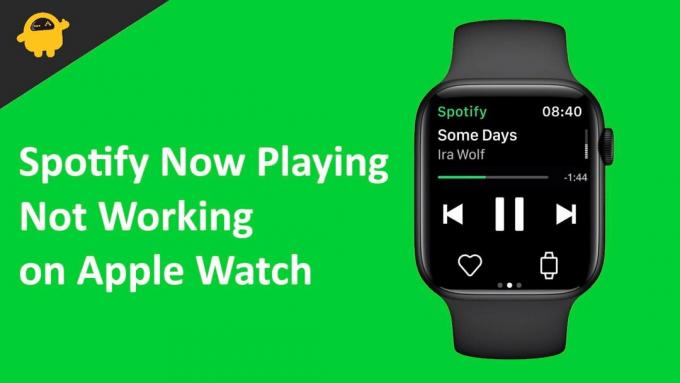
Содержание страницы
-
Исправлено: Spotify Now Playing не работает на Apple Watch
- Перезапустите приложение Spotify.
- Включить Bluetooth и Wi-Fi
- Перезагрузить устройства
- Переустановите Спотифай
- Вывод
Исправлено: Spotify Now Playing не работает на Apple Watch
Когда дело доходит до потоковой передачи Spotify через Apple Watch, вам нужно убедиться, что ваш iPhone находится рядом и имеет полное сетевое подключение для потоковой передачи музыки на ваши часы. Однако это не так, если вы являетесь пользователем Spotify Premium, так как в этом случае вы можете напрямую загрузить всю музыку на свои Apple Watch.
Перезапустите приложение Spotify.
Возможно, в приложении Spotify на вашем iPhone возникла какая-то техническая ошибка, из-за которой весь этот беспорядок. Обычно мы не закрываем приложения, особенно музыкальные, и они продолжают накапливать временный кеш. Это нормально на короткие промежутки времени, но со временем приложение начнет создавать проблемы. Поэтому закройте приложение Spotify на iPhone и Apple Watch и снова запустите приложения.
Включить Bluetooth и Wi-Fi
Apple Watch используют Wi-Fi и Bluetooth для подключения к ближайшим устройствам, включая ваш iPhone. И могут быть шансы, что вы случайно отключили эти функции подключения, и именно по этой причине Apple Watch не могут общаться с вашим iPhone.
Итак, включите параметры подключения на обоих устройствах и убедитесь, что ваши Apple Watch подключены к вашему iPhone, прежде чем запускать любые приложения, связанные с музыкой.
Перезагрузить устройства
В большинстве случаев такие проблемы, как Spotify Now Playing, не работающие на Apple Watch, вызваны случайным системным сбоем, который можно решить простым перезапуском устройства. Этот метод помог многим людям решить проблемы, связанные с приложением Spotify.
Обязательно перезагрузите iPhone и Apple Watch. Как только они перезагрузятся, соедините их вместе, а затем запустите приложение Spotify, чтобы увидеть, решена ли проблема.
Объявления
Переустановите Спотифай
Всякий раз, когда возникают проблемы, связанные с приложением, например, одна или две функции не работают, лучший способ исправить это — удалить и снова установить приложение. Удаление приложения и повторная установка приложения — это проверенный способ работы с новой и неповрежденной установкой на вашем устройстве. Переустановка приложения решит большинство проблем.
Примечание: Переустановка приложения Spotify просто загрузит на ваш iPhone и Apple Watch свежую и последнюю версию Spotify. Все покупки вашей учетной записи, такие как альбомы или другие услуги, связаны с вашей учетной записью. Поэтому, как только вы переустановите приложение, вы сможете войти в свою учетную запись, и все ваши покупки будут тут же.
Вывод
Это подводит нас к концу этого руководства по исправлению того, что Spotify Now Playing не работает на Apple Watch. Обратите внимание, что эта проблема является просто программным сбоем или связана с проблемой подключения. Поэтому, если ничего не получится, вы можете просто удалить приложение Spotify и установить его еще раз, чтобы исправить любую из таких проблем.



![Установите обновление программного обеспечения OnePlus 6T OxygenOS 9.0.6 [Загрузить OTA]](/f/56db786ae0dadb8f1c8a5f0fba8e2a88.jpg?width=288&height=384)